Woiden IPv6 VPS 搭 V2ray 梯子 VLESS+Websocket+TLS 模式 免费 白嫖 全程手机操作 2022-8-1
HAX / Woiden 最近服务有一些变化,Woiden的nat IPv4只能使用分配的nat端口对外访问。于是搭建梯子的过程也有所变化。
感叹,原来Woiden因为自带IPv4出站的原因,搭建的过程比HAX简单,现在要多几个步骤了。先打开TUN模式, 再安装WARP建立IPv4出站, 然后才可能跑其它GitHub脚本.
前提条件:
手机能上Telegram.
手机有个翻墙工具,比如 Shadowrocket,或者 V2rayNG.
手机走数据流量有IPv6。一般来说都有。用你的手机流量访问 http://test-ipv6.com/ 测试一下。
iOS可以用 Termius 图标是这个
安卓可以用 JuiceSSH (官方网站changelog)
搭建过程:
1. 创建 HAX VPS
访问 https://woiden.id/ 点击左上角 "三" - Register
也可以直接访问 https://woiden.id/register
点击机器人的名字,发送 /getid 给机器人,就会得到你的 Telegram ID,将其填到此页面内。点击"Submit"
接收验证码,填写到页面中,输入你的Woiden账户密码。点击"Submit"
2. SSH 登录 VPS
右上角的 "+" 号,添加 Host
3. 申请Hax提供的免费域名
点击 Create DNS
4. 打开TUN
5.1 关闭并删除 Apache2 服务
service apache2 stop
systemctl disable apache2
apt updateapt install -y curl screen
screen
bash <(curl -L https://raw.githubusercontents.com/crazypeace/warp.sh/main/warp.sh) 4 && bash <(curl -L https://raw.githubusercontents.com/crazypeace/warp.sh/main/wgcf_postup_postdown.sh)
* 注意这是一条命令,非常长。
5.3 安装V2Ray
bash <(curl -L https://github.com/crazypeace/V2ray_VLESS_WebSocket_TLS_CaddyV2/raw/main/install.sh)
* 注意命令很长,其实是一条命令。
复制那个vless链接,添加到你手机的翻墙软件里面。访问google.com试试(手机使用纯数据流量, 不要开WiFi)。
* 二维码也是可以截图再让翻墙软件扫的。
到目前为止,这个梯子只能接受IPv6访问。也就是说只有你的手机数据流量能用。如果你想给你的电脑使用,我们可以利用Cloudflare的CDN在中间作个转换。
6. 打开CDN
完
========
后记
在IPv4网络环境的电脑上连接Woiden VPS请看如下教程
用Hax的免费V2Ray梯子 SSH登录Woiden VPS共享IPv4上的公开端口
在IPv4网络环境下 将Woiden VPS-A作为跳板SSH命令登录Woiden VPS-B的IPv6端口
-------------
如果你在安装WARP时遇到下面这个ERROR: (wgcf) 2022/09/15 07:18:35 Failed to create TUN device: operation not permitted
说明你的TUN没有打开,如果你确实操作过了,可能你需要重启一下VPS。
-------------
如果你在安装WARP时,老是卡在下面这一步
那么你需要把操作系统换成Debian11
-------------
如果你确认域名解析IP没有填错,但是脚本检测提示你域名解析的IP不正确,请带域名参数执行脚本跳过各种检测。
bash <(curl -L https://github.com/crazypeace/V2ray_VLESS_WebSocket_TLS_CaddyV2/raw/main/install.sh) 你的域名 6
-------------
有些时候Woiden不提前安装WARP也是可以访问GitHub资源的,就是拖压缩包下来比较慢。从理论上说这样的情况,搭好梯子至少对外访问IPv6网站应该是没问题的。实测,虽然说v2rayN Ctrl+R显示超时,但是其实是通的,可以拿来socks代理进行SSH连接到其它IPv6机器 上面去(也可以踩着自己SSH连自己,哈哈),但是经常访问一些网站打不开。所以Woiden的机器就算你遇到没装WARP能跑脚本的情况,但是最后就让脚本继续帮你把WARP装了吧。这样子访问各种网站才变正常一点点。
-------------
如果你在安装caddy时遇到这样的报错
unable to resolve host 391933510woiden.localhost.localdomain: Name or service not known
* 有时会在woiden hax这类机器上遇到, 这种情况是VPS的模板有问题, 做出来的系统就有问题.
编辑 hosts 文件
nano /etc/hosts
加入一行 VPS的IP [空格] [报错的host] 如,
2602:294:0:f5:1234:4321:4e78:1 391933510woiden.localhost.localdomain


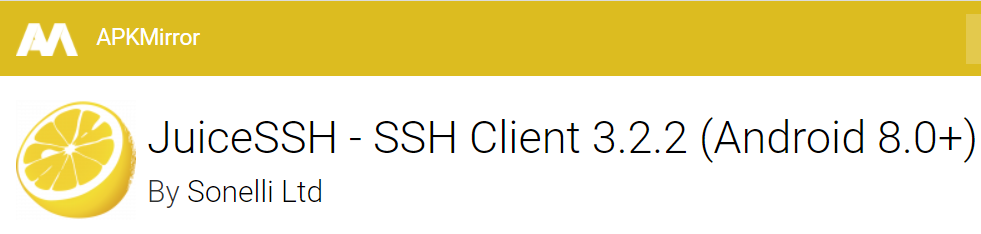





















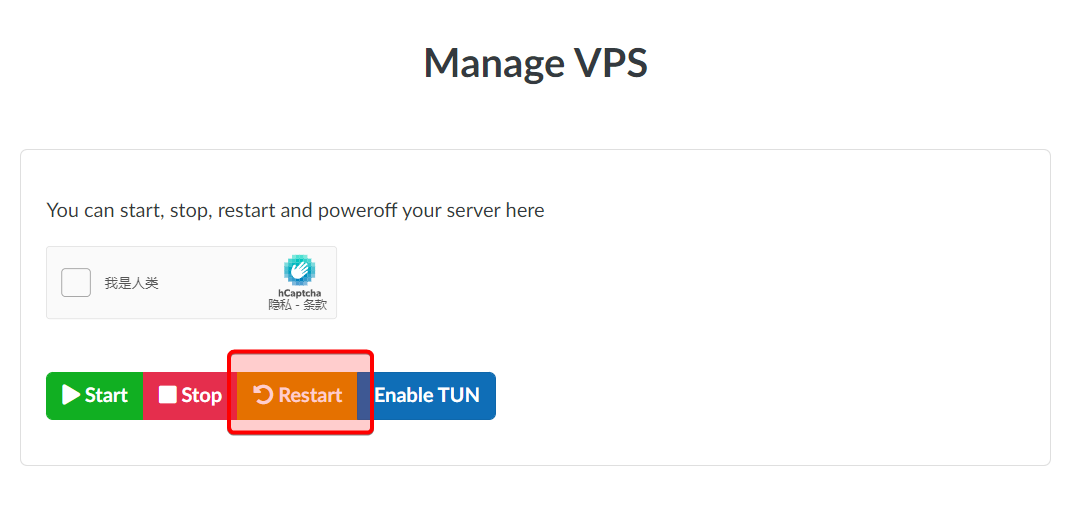
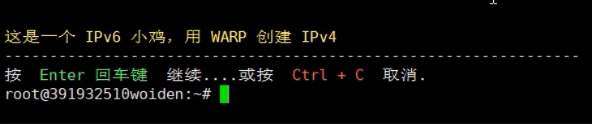








最后搭建好节点了,但是二维码不全,一大堆菱形中的问号,也看不见vless链接,怎么办?
回复删除你好!有可能在你的SSH终端上显示二维码不完整。(比如,手机上,显示宽度比较窄;或者某些对UTF-8字符显示不友好的终端)
删除请查看这个文件的内容 cat ~/_v2ray_vless_url_ 应该第一行就是vless链接。
我也是,输入“screen”命令以后就开始乱码,费了好大劲才把链接弄出来。还有个问题,这个看配置应该比hax的好,为啥速度反而慢?
删除screen 乱码的问题,你可以用 -U 参数试试
删除https://zelikk.blogspot.com/2022/04/screen-u.html
速度慢可能是因为虚拟化原理不同,容易被邻居抢资源。Woiden是 OpenVZ,Hax大部分是KVM.
还有一个乱码的原因可能是和你的SSH终端有关,你换用 Xshell 试试.
删除https://zelikk.blogspot.com/2022/02/xshell-xftp-no-limit-tab-free-license.html
此评论已被作者删除。
回复删除你好,请问我在5.2执行这一步时: bash <(curl -L https://raw.githubusercontents.com/crazypeace/warp.sh/main/wgcf_postup_postdown.sh)
回复删除一定会报错bash: /dev/fd/63: No such file or directory
重装的Debian11
请问怎么办?
你多放一点日志出来看看? 我刚刚在woiden上面尝试执行这一行是没问题的?你TUN打开了吗?
删除你好,日志大概这些,麻烦了;
删除FO] WireGuard is installed and running.
[INFO] Disabling WireGuard...
Removed /etc/systemd/system/multi-user.target.wants/wg-quick@wgcf.service.
[INFO] WireGuard has been disabled.
[INFO] Getting the network interface IPv6 address...
[INFO] IPv6 Address: ***************
[INFO] Getting the best MTU value for WireGuard...
[INFO] WireGuard MTU: 1400
[INFO] WireGuard profile (/etc/wireguard/wgcf.conf) generation in progress...
=============================================================================
# Generated by P3TERX/warp.sh
# Visit https://github.com/P3TERX/warp.sh for more information
[Interface]
PrivateKey = ***************
Address = ***************
DNS = ***************::8844,8.8.8.8,8.8.4.4
MTU = 1400
[Peer]
PublicKey =***************=
AllowedIPs = 0.0.0.0/0
Endpoint = [***************]:2408
=============================================================================
[INFO] Starting WireGuard...
Created symlink /etc/systemd/system/multi-user.target.wants/wg-quick@wgcf.service → /lib/systemd/system/wg-quick@.service.
[INFO] WireGuard is running.
[INFO] Status check in progress...
----------------------------
WireGuard : Running
IPv4 Network : WARP
IPv6 Network : Normal
----------------------------
[INFO] Done.
bash: /dev/fd/63 : No such file or directory
root@1174435199woiden:~# % Total % Received % Xferd Average Speed Time Time Time Current
Dload Upload Total Spent Left Speed
0 0 0 0 0 0 0 0 --:--:-- --:--:-- --:--:-- 0 0 0 0 0 0 0 0 --:--:-- --:--:-- --:--:-- 0 0 0 0 0 0 0 0 --:--:-- 0:00:01 --:--:-- 100 393 100 393 0 0 214 0 0:00:01 0:00:01 --:--:-- 214
(23) Failed writing body
root@1174435199woiden:~#
TUN看起来是安装好了,并没有您上述的报错,并且我确定开启了TUN并且重启后进行操作的。
删除root@1174435199woiden:~# bash <(curl -L https://raw.githubusercontents.com/crazypeace/warp.sh/main/warp.sh) 4 && bash <(curl -L https://raw.githubusercontents.com/crazypeace/warp.sh/main/wgcf_postup_postdown.sh)
删除% Total % Received % Xferd Average Speed Time Time Time Current
Dload Upload Total Spent Left Speed
0 0 0 0 0 0 0 0 --:--:-- --:--:-- --:--:-- 0 0 0 0 0 0 0 0 --:--:-- --:--:-- --:--:-- 68 40555 68 27817 0 0 13335 0 0:00:03 0:00:02 0:00:01 1333100 40555 100 40555 0 0 19238 0 0:00:02 0:00:02 --:--:-- 19238
__ ___ ____ ____ ___ _ _ _
\ \ / / \ | _ \| _ \ |_ _|_ __ ___| |_ __ _| | | ___ _ __
\ \ /\ / / _ \ | |_) | |_) | | || '_ \/ __| __/ _` | | |/ _ \ '__|
\ V V / ___ \| _ <| __/ | || | | \__ \ || (_| | | | __/ |
\_/\_/_/ \_\_| \_\_| |___|_| |_|___/\__\__,_|_|_|\___|_|
Copyright (C) P3TERX.COM | https://github.com/P3TERX/warp.sh
Modified: https://github.com/crazypeace/warp.sh
Welcome any feedback on Github or Telegram: https://t.me/+D8aqonnCR3s1NTRl
System Information
---------------------------------------------------
Operating System: Debian GNU/Linux 11 (bullseye)
Linux Kernel: 3.10.0-1160.53.1.vz7.185.3
Architecture: x86_64
Virtualization: openvz
---------------------------------------------------
[INFO] WireGuard is installed and running.
[INFO] Disabling WireGuard...
Removed /etc/systemd/system/multi-user.target.wants/wg-quick@wgcf.service.
[INFO] WireGuard has been disabled.
[INFO] Getting the network interface IPv6 address...
[INFO] IPv6 Address:*********************
[INFO] Getting the best MTU value for WireGuard...
[INFO] WireGuard MTU: 1400
[INFO] WireGuard profile (/etc/wireguard/wgcf.conf) generation in progress...
=============================================================================
# Generated by P3TERX/warp.sh
# Visit https://github.com/P3TERX/warp.sh for more information
[Interface]
PrivateKey = *********************
Address = *********************
DNS = *********************::8844,8.8.8.8,8.8.4.4
MTU = 1400
[Peer]
PublicKey =*********************
AllowedIPs = 0.0.0.0/0
Endpoint = [2606:4700:d0::a29f:c001]:2408
=============================================================================
[INFO] Starting WireGuard...
Created symlink /etc/systemd/system/multi-user.target.wants/wg-quick@wgcf.service → /lib/systemd/system/wg-quick@.service.
[INFO] WireGuard is running.
[INFO] Status check in progress...
----------------------------
WireGuard : Running
IPv4 Network : WARP
IPv6 Network : Normal
----------------------------
[INFO] Done.
bash: /dev/fd/63 : No such file or directory
root@1174435199woiden:~# % Total % Received % Xferd Average Speed Time Time Time Current
Dload Upload Total Spent Left Speed
0 0 0 0 0 0 0 0 --:--:-- --:--:-- --:--:-- 0 0 0 0 0 0 0 0 --:--:-- --:--:-- --:--:-- 100 393 100 393 0 0 312 0 0:00:01 0:00:01 --:--:-- 312
(23) Failed writing body
root@1174435199woiden:~#
我一下子看不出来 原因在哪里。 你如果是IPv6登录上去的。只执行前面一部分也够了。
删除bash <(curl -L https://raw.githubusercontents.com/crazypeace/warp.sh/main/warp.sh) 4
对了装warp这部建议直接用一键脚本不安装和执行screen(使用v6连接的情况下如果使用nat的话就别)
回复删除你说的是对的.
删除我行文的时候是想, 如果面对是特别小白的用户, 写上判断你当前是ipv4登录的还是ipv6登录的, 可能会把他们搞糊涂, 步骤一多, 出错的机会就变多. 我写教程的目的是, 能让人照着操作不出问题, 所以就开个screen了再装warp.
另外, 我自己用 IPv4 登录上去, 如果是打这一大行命令(两个命令用&&连起来), SSH连接没有遇到断的情况.
不知道你用IPv4登录时, 情况是怎样?
我直接不用ipv4用v6这是看到别人说可能会断就说了一下(woiden的nat ipv4都被墙干净了)
删除如果把用&&连起来的命令分开执行,执行完第一条肯定会断。
删除https://zelikk.blogspot.com/2023/01/warp-postup-postdown.html
按步骤走完了,二维码也出来了,但是节点不能上网,不知道是啥情况
回复删除你开在哪个位置?最近 hax woiden 有些变化。我开在 woiden eu-4 就怎么都装不了v2ray.
删除--
这个脚本只是帮你输入这些命令,并没有检查安装过程是否有异常出现,请对比此文末尾的正常的安装日志检查。 https://zelikk.blogspot.com/2022/04/woiden-ipv6-vps-v2ray-vless-websocket-tls.html
...最后把vless转成了vmess,然后vmess可以,vless不可以用,这给整迷糊了
删除如果是在脚本的提示下把vlessl转为vmess,那么 vless 就会失效。
删除如果你想 vless 和vmess共存,请看 https://zelikk.blogspot.com/2022/12/v2ray-vless-vmess-link-base64-qrencode.html
在woiden申请的,试了两次,节点都不行
回复删除请问你的woiden开在哪个位置呢? EU- 几?
删除你试试这里的节点能不能用?
删除https://t.me/FuckGFW_Newbie/46
您好,我使用v2rayNG连接配置好的代理后,点击测试连接,显示 “失败:net/http: TLS handshake timeout" 错误,ping对应的域名,显示 无法找到主机,请问可能是什么的问题呀?我使用的Cloudflare做CDN解析
回复删除